Sådan deaktiveres Wi-Fi-assistent i Windows 10
Summary: Denne artikel indeholder oplysninger om "Sådan deaktiveres Wi-Fi-assistent i Windows 10".
This article applies to
This article does not apply to
This article is not tied to any specific product.
Not all product versions are identified in this article.
Instructions
Denne artikel indeholder oplysninger om "Sådan deaktiveres Wi-Fi-assistent i Windows 10".
Wi-Fi-assistent
Wi-Fi-assistent er en Windows 10-funktion, der er AKTIVERET SOM STANDARD og vil dele din Wi-Fi-netværksadgangskode (via en krypteret serverproces) med de kontakter, du måtte have angivet i Outlook og Skype. Du kan også inkludere dine Facebook-venner i denne proces.
For at kunne arbejde skal du være logget på din Microsoft-konto. Når systemet opretter forbindelse til et nyt Wi-Fi-netværk, vil Wi-Fi-assistent spørge dig, om du ønsker at dele dette nye netværk med andre.
BEMÆRK: Eventuelle netværk, du har oprettet forbindelse til inden Windows 10-opgraderingen, vil ikke få denne delingsprompt.
Sådan deaktiveres Wi-Fi-assistent i Windows 10
Hvis du vil deaktivere Wi-Fi-assistent, skal du udføre trinnene nedenfor:
- Klik på "Indstillinger" i menuen Start
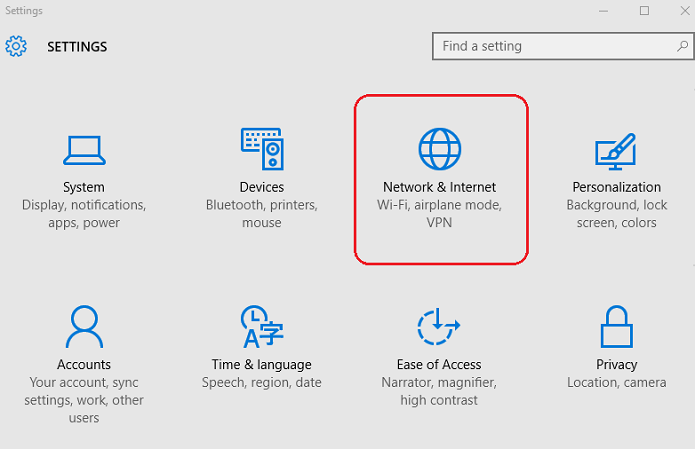
Figur 1. - Indstillinger, Netværk og internet - Klik på "Netværk & Internet" (se Figur 1).
- Klik på "Administrer Wi-Fi-indstillinger" (se Figur 2)
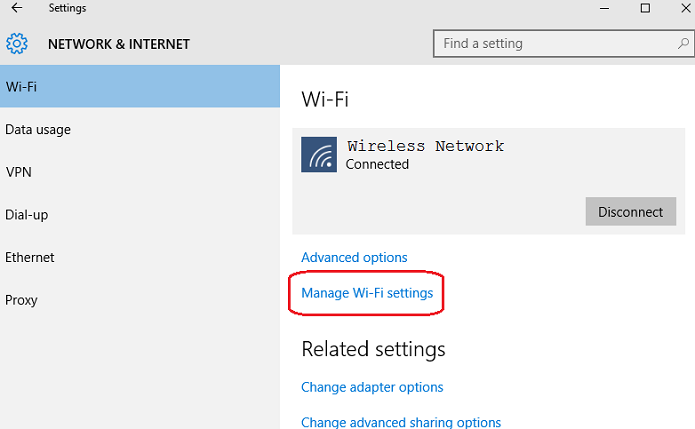
Figur 2. Administrer Wi-Fi-indstillinger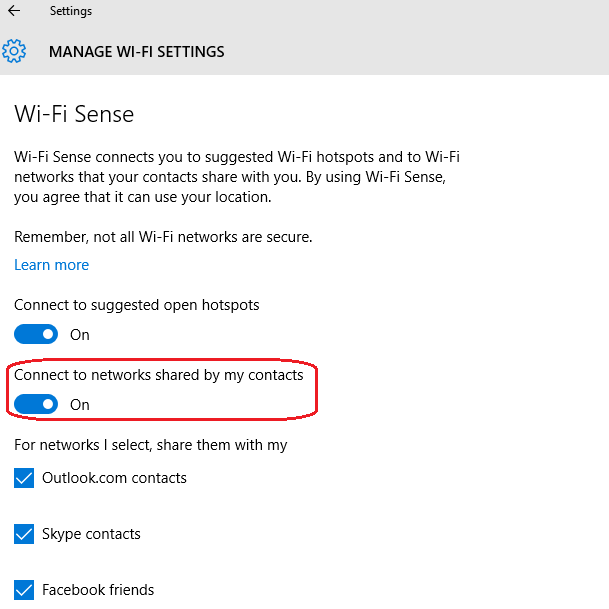
Figur 3. - Wi-Fi-assistent aktiveret - Deaktiver den anden til/fra-indstilling, "Wi-Fi-assistent" (se Figur 3 og 4)
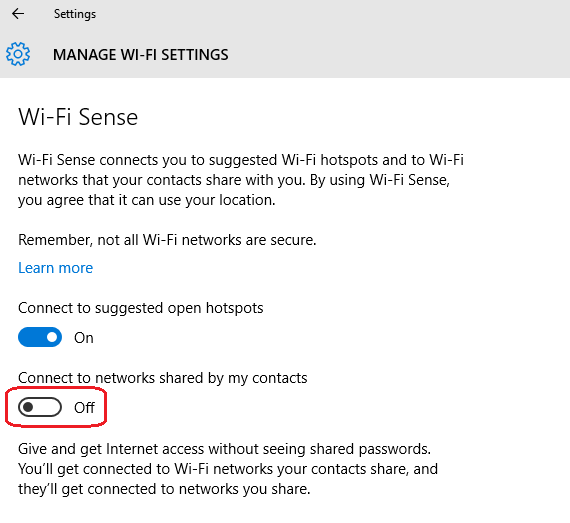
Figur 4. - Wi-Fi-assistent deaktiveret
BEMÆRK: Wi-Fi-assistent kan også deaktiveres under Windows 10-opsætningen vha. muligheden for at tilpasse indstillinger under opsætningen:


Bemærk: Hvis Windows 10-systemet er i stand til at oprette forbindelse til Wi-Fi, men forbindelsen konstant bliver afbrudt, mens andre enheder forbliver tilsluttet det samme Wi-Fi-netværk, kan dette skyldes avancerede indstillinger, som er tilgængelige med Windows 10. Kontrollér indstillingerne ved at følge disse trin:
Vælg Indstillinger i menuen Start > vælg Netværk og internet > vælg Wi-Fi i menuen til venstre > og deaktiver indstillingerne nedenfor, da disse kan få netværket til at opdatere automatisk og resultere i tilbagevendende Wi-Fi-afbrydelser:
Vælg Indstillinger i menuen Start > vælg Netværk og internet > vælg Wi-Fi i menuen til venstre > og deaktiver indstillingerne nedenfor, da disse kan få netværket til at opdatere automatisk og resultere i tilbagevendende Wi-Fi-afbrydelser:
- Wi-Fi-assistent (opretter forbindelse til foreslåede Wi-Fi-hotspots)
- Hotspot 2.0-netværk (opretter forbindelse til mobile hotspots)

Du kan finde flere oplysninger og support til dine Windows-operativsystemer på vores Windows Support-webside.
 Vores supportside vedrørende Netværk og trådløs indeholder yderligere oplysninger og ressourcer.
Vores supportside vedrørende Netværk og trådløs indeholder yderligere oplysninger og ressourcer.
Article Properties
Article Number: 000113365
Article Type: How To
Last Modified: 10 May 2024
Version: 6
Find answers to your questions from other Dell users
Support Services
Check if your device is covered by Support Services.